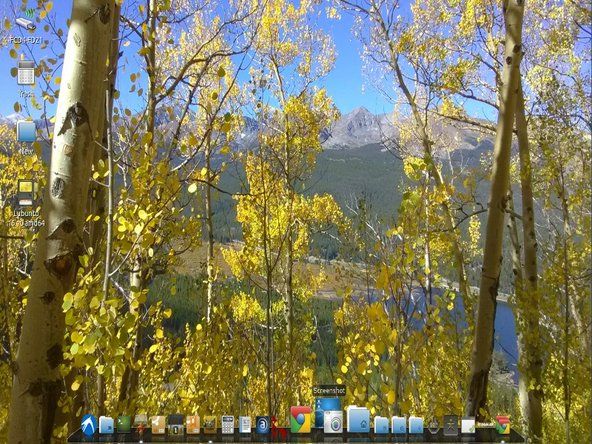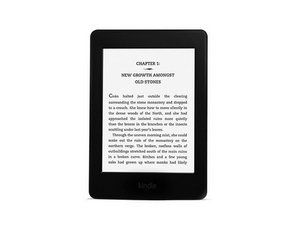Εκτυπωτής HP
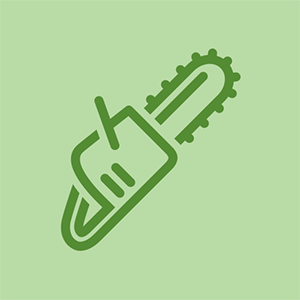
Rep: 47
Δημοσιεύτηκε: 09/09/2017
Χαίρετε
Όταν συνδέω τον εκτυπωτή μου (HP P2035) σε υπολογιστή (win 7 64 bit) και θέλω να εγκαταστήσω αυτό το μήνυμα εμφανίζεται
Η συσκευή USB δεν αναγνωρίστηκε ότι κάποια από τις συσκευές USB που είναι συνδεδεμένη σε αυτόν τον υπολογιστή δεν έχει λειτουργήσει σωστά
Ψάχνω στο Διαδίκτυο και κάνω διαφορετικές λύσεις αλλά δεν έχω λύσει
Η θύρα USB, το καλώδιο, ο εκτυπωτής .... είναι ασφαλής
πού είναι το μικρόφωνο στο macbook pro
Συνδέω τον εκτυπωτή USB σε πολλές θύρες και εμφανίζεται το ίδιο μήνυμα
έχουμε έναν άλλο εκτυπωτή με τον ίδιο τύπο και όταν τον συνδέουμε σε υπολογιστή δεν έχει αυτό το πρόβλημα
Συνδέθηκα τον εκτυπωτή σε νέο υπολογιστή, αλλά αυτό το σφάλμα επαναλαμβάνεται
Πηγαίνω σε αυτήν τη διεύθυνση https: //support.hp.com/us-en/drivers/sel ... και να πάρει το πρόγραμμα οδήγησης και να το εγκαταστήσει σύμφωνα με αυτό, αλλά αυτό το reapet μηνυμάτων Επίσης, πηγαίνω στη διαχείριση συσκευών και καταργώ την εγκατάσταση του USB Root Hub & ... πάω βήμα προς βήμα, αλλά δεν είναι χρήσιμο, ξέρω ότι το καλώδιο είναι καλό και ο εκτυπωτής προμηθεύεται πρόσφατα, αλλά νομίζω Το πρόβλημα είναι από τον εκτυπωτή τώρα τι μπορώ να κάνω;
Ευχαριστώ
έχω το ίδιο πρόβλημα με το hp laserjet p2035
3 απαντήσεις
Επιλεγμένη λύση
 | Rep: 45.9k |
Ακούγεται σαν αστοχία στον εκτυπωτή. Λόγω των τιμών των εκτυπωτών, και δεδομένου ότι πρόκειται για πρόσφατη προμήθεια, θα το ανταλλάξαμε είτε στον τόπο αγοράς, είτε θα καλούσα την υποστήριξη της HP και θα επισκευάσω τον εκτυπωτή με εγγύηση.
 | Rep: 25 |
- Πρώτα ελέγξτε την παροχή ρεύματος στον εκτυπωτή. Συνδέσατε τον εκτυπωτή σας στο τροφοδοτικό και ενεργοποίησε τον.
- Στη συνέχεια, δεύτερο, ελέγξτε τη σύνδεση USB για ενσύρματους εκτυπωτές και την ασύρματη σύνδεση για τους ασύρματους εκτυπωτές.
- Εάν δεν βρείτε κανένα πρόβλημα εκεί, κάντε λήψη της ρύθμισης αντιμετώπισης προβλημάτων εκτύπωσης και εκτελέστε το.
- Εάν η εκτύπωση προβλημάτων δεν επιλύει το πρόβλημα, αυτό σημαίνει ότι ένα νέο πρόγραμμα οδήγησης θα πρέπει να εγκαταστήσει ή να ενημερώσει την έκδοση του προγράμματος οδήγησης.
- Για αυτό, κάντε δεξί κλικ στο λογότυπο των Windows και επιλέξτε τη Διαχείριση συσκευών. Στη Διαχείριση συσκευών, θα βρείτε μια επιλογή Εκτυπωτές, θα την αναπτύξετε και θα βρείτε τον εκτυπωτή σας στη λίστα και, στη συνέχεια, κάντε δεξί κλικ στον εκτυπωτή σας και επιλέξτε Ενημέρωση προγράμματος οδήγησης.
Απλώς απεγκαταστήσαμε το παλιό λογισμικό προγράμματος οδήγησης και εγκατέστησα το πιο πρόσφατο από τον ιστότοπο hp. Ορισμένες ενημερώσεις παραθύρων ενημερώθηκαν κατά τη διαδικασία εγκατάστασης που ενδέχεται να προκάλεσαν το πρόβλημα
| | Rep: 1 |
Ο εκτυπωτής IC είναι η αιτία, πρέπει να επιδιορθωθεί
javad